
-
FL Studio for mac(水果音乐制作软件)
-
大小:1.05G
更新时间:25-02-13
系统:Mac
版本:v24.2.2.4259

大小:1.05G
更新时间:25-02-13
系统:Mac
版本:v24.2.2.4259
FL Studio mac版又称之为水果音乐制作软件mac版,操作界面简洁易上手,钢琴卷对于鼠标用户更友好。内置众多音乐素材,搭配众多电子合成音色,如鼓、钢琴、吉他、贝斯等,附带有多个节奏旋律可选,新手很容易就能组合出一首作品。其全新Mac版的工程文件新增工具栏快速启动功能,音乐创作效率up up!还可以让你的计算机成为全功能录音室,包括DirectWave 的一些改进,FruityReverb支持64位了,然后调音台扩展到了125音轨,改进了Playlist(播放列表)的视觉效果,时间签名支持,改进了独立音轨等等,可以让用户更好的制作音乐,欢迎免费下载体验。

1、高级音频
多音轨录音时间拉伸和音高移动原始音频编辑。
2、测序
行业领先的钢琴卷编辑器MIDI录制和控制模式或线性工作流程。
3、混合和效果
多轨混音器自动控制VST插件支持。
4、混音器
按照最高的专业标准混合和掌握音乐。您需要创建当今最复杂的制作所需的所有功能,包括效果链,音频发送,侧链控制,高级自动化,插件延迟补偿等等。
5、钢琴卷
FL Studio的钢琴卷拥有当之无愧的业务最佳钢琴名声。钢琴卷轴用于将音符和自动数据发送到插件乐器(排序)。它包括各种工具来帮助复杂的乐谱编辑和操作。
6、浏览器和播放列表
没有其他DAW与FL Studio的播放列表的灵活性相匹配。对项目的所有元素进行排序以制作最后的歌曲。曲目可以保存音符,音频和自动化。将任何数据类型放置在任何位置,甚至覆盖它们。使用浏览器来组织项目中的所有数据。释放你的工作流程和头脑!
7、包括超过80个插件
FL Studio Producer Edition包含80多种乐器和效果插件,涵盖了自动化,样本播放/操作,合成,压缩,延迟,均衡滤波,翻边,相位,合唱,混响,失真,比特压缩等等。借助FL Studio,您可以随时创建几乎任何风格。
8、仪器和外汇
如果大量原生乐器和效果对您来说不够用,FL Studio支持所有VST标准1,2和3.VST可让您访问当前可用的最明智的第三方插件。您甚至可以将FL Studio本身用作另一个VST主机中的VST插件。
1、打开FL Studio 软件是英文界面;
2、单击顶部菜单栏的【options】-【General Settings】进入常规设置界面;

3、在常规设置界面,我们选择【General】-【Language】-【Chinese(zh)】;

4、提示我们需要重启软件语言才能生效,选择【Yes】表示重启;

5、打开FL Studio就是中文汉化界面了。

一、Soundgoodizer
此插件是个压限器,精心调配了四种压限方案,用户只需从四种里面选一种,也只能选这四种之一,而不能自由调整参数。问题在于,这四种方案分别适合什么情况下使用,并没有在帮助文档中注明,所以用这个插件就像是刮奖,回报很丰厚,但风险也很大
二、Plucked
听起来有点像竖琴、古筝之类的拨弦乐器。这个合成器最突出的特点在于它只有5个参数,其中三个是布尔型的。和Toxic Biohazard这样的庞然大物相比,Plucked!给人清爽简约的舒适感。有了这样的好心情,制作音乐也事半功倍,我甚至不在乎这个插件的音色怎样了。上面的Soundgoodizer也是出自同一位作者Didier Dambrin,看来这位作者很崇尚插件界面的小巧简约,“Less is more”的设计理念
三、Fruity Blood Overdrive
这是一个过载器,它利用了经典的技术来压缩和软化声音,特别适合处理吉他的声音,能够做出刺激、强劲的效果,喜欢做金属音乐的朋友不容错过。别以为这个插件只适合与吉他搭配,它也可以增强各种电子合成器和音效,能给techno和ambient都加上一份现代气息。该插件有6个旋钮,其功能如下:
1.【Preband】(前置带通)按钮:用于设置在过载前的带通滤波参数
2.【Color】(色彩)旋钮:用于设置带通滤波器的频率
3.【PreAmp】(前置放大)旋钮:过载是为了让声音达到失真,如果信号进行了前置放大处理,那么,就需要使用 Postgain (后置增益)来补偿,这样可以让输出的音频不至于过大
4.【X100】旋钮:用于增加 100 次前置放大,让声音变得很嘶哑
5.【PostFilter】(后置滤波)旋钮:可以让声音听上去不至于刺耳
6.【PostGain】(后置增益)旋钮:用于最后声音输出前的增益调节
四、Fruity Parametric EQ2
一个颜色绚丽的均衡器。又是来自多产的插件作者Didier Dambrin,这次他的界面设计绝不简约,支持多达七个波段,足以满足最挑剔的制作人
五、Fruity NoteBook
用来写注释的小工具,FL Studio中的“记事本”。我已经养成习惯,每打开别人做的或者自己以前做的FL Studio作品,第一件事就是到混音器的主控一栏看看有没有Fruity NoteBook
六、Fruity Slicer
该插件是一个比较特殊的采样器,它可以将一段采样切成多段,然后用Midi信号控制播放器中的某一段。假如是一段人说话的声音,将它加载到插件后,就可以制作出“结巴”的效果了
七、BooBass
贝司音色。同一时间只能发一个音,也就是说不能演奏和弦。只有三个参数旋钮。这个贝司虽然功能极为简单,但却是音乐中不可或缺的基架,上面FL Slayer在花腔炫技的时候,下面是BooBass浑厚有力的脊梁骨在支撑着。说是这么说,我并不在乎我的音乐中有没有bass,我做过很多首歌都是没有bass的
八、Sytrus
如果说SliceX把我提升到DJ Shadow的级别,那么Sytrus足以使我与Kraftwerk平起平坐。号称是FL Studio中最强大的合成器。其界面右侧的9x9矩阵,刚开始固然让新手望而生畏,把它弄懂了之后成就感也油然而生
应用信息
同类热门
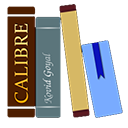 calibre mac中文版
calibre mac中文版
 mathmagic Lite苹果电脑版
mathmagic Lite苹果电脑版
 123云盘mac版
123云盘mac版
 百度五笔输入法mac版
百度五笔输入法mac版
 cubase13 pro mac版
cubase13 pro mac版
 落格输入法mac版
落格输入法mac版
 国服战网客户端mac版
国服战网客户端mac版
 笔神写作Mac版
笔神写作Mac版
猜你喜欢
热门标签
网友评论0人参与,0条评论
最新排行

Resolume Arena 7 for mac(VJ调试软件)1.4Gv7.22.4 Resolume Arena 7mac版是一款专业VJ音视频服务软件,该软件界面直观实用,能够实现视频的实时混合操作,支持自动节拍匹配、现场组合效果、实时渲染、音效预设、高清音频视频输出等多种强大的功能,能够协助用户提升室内外演出的视觉效果,可以适
查看
snapgene mac版本252.33Mv8.0.2 SnapGene mac版是一款功能非常强大的分子生物学软件,它模拟了Clontech的In-Fusion克隆技术,只需选择您想要融合的DNA片段,即可设计引物,是创建无缝基因融合的一种非常通用的方法,该软件还简化了吉布森装配反应的计划,并自动化了
查看
橙旭园无影脚远程桌面 for mac版11.66Mv1.0橙旭园无影脚远程桌面 for mac版是一款适用于macOS系统的远程桌面控制工具,由“北京橙旭园网络技术有限公司”所推出,方便与“橙旭园客户端”配合使用。该软件在未上线之前,想要学习编程的小朋友总是会因为网络或其他的原因,导致很久都连不上远程桌面软件,
查看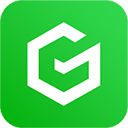
小米游戏鼠标 for mac版28.08Mv1.0小米游戏鼠标 for mac版是一款针对于小米公司旗下的游戏鼠标所推出的驱动程序,该软件主要的作用就是为用户提供可编程按键、变速DPI和RGB炫彩灯光等多种功能。6个可编程按键,用户可以随心所欲的更改这些按键的功能,如快速复制,粘贴等等;7200DPI光
查看